Встановлення Wi-Fi маршрутизатор TP-Link TL-WR740N для Rostelecom

- 1266
- 226
- Leroy Luettgen
У цих інструкціях - докладно про те, як налаштувати бездротовий маршрутизатор (такий же, як Wi -fi Router) для роботи з дротовим домашнім Інтернетом з Rostelecom. См. Також: TP-Link TL-WR740N Прошивка
Буде розглянуто наступні етапи: як підключити TL-WR740N для налаштування, створіть Інтернет-підключення Rostelecom, як поставити пароль на Wi-Fi та як налаштувати телевізор IPTV на цьому маршрутизаторі.
З'єднання маршрутизатора
Перш за все, я б рекомендував налаштувати провідне з'єднання, а не Wi-Fi, це збережеться від багатьох питань та можливих проблем, особливо користувача-початківця.

На задній частині маршрутизатора є п’ять портів: один WAN та чотири локальні мережі. Підключіть порт WAN з WANC на TP-Link TL-WR740N та підключіть один з портів локальної мережі до роз'єму комп'ютерної мережевої картки.
Увімкніть маршрутизатор Wi-Fi.
Налаштування підключення PPPOE для Rostelecom на TP-Link TL-WR740N
А тепер будьте обережні:
- Якщо ви раніше запустили будь -яке підключення Rostelecom або підключення до високої швидкості для введення Інтернету, вимкніть його і не ввімкніть - в майбутньому це з'єднання буде встановлено маршрутизатором і лише тоді "розподіліть" його на інші пристрої.
- Якщо ви спеціально не запускали жодних з'єднань на комп’ютері, t.Е. Інтернет був доступний у локальній мережі, і в рядку у вас є модем ADSL Rostelecom, тоді весь цей крок можна пропустити.
Запустіть улюблений браузер і введіть у адресну лінію або Тплінклогін.Сітка або 192.168.0.1, Клацніть Enter. За запитом входу та пароля введіть адміністратора (в обох полях). Ці дані також вказані на наклейці з задньої частини маршрутизатора в точці "доступ за замовчуванням".
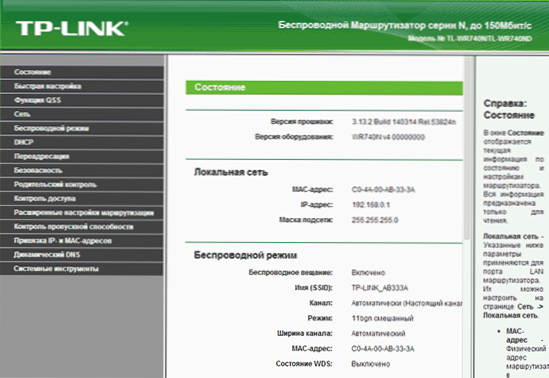
Основна сторінка веб-інтерфейсу налаштувань TL-WR740N буде відкрита, де виконуються всі дії для налаштування пристрою. Якщо сторінка не відкривається, перейдіть до налаштувань з'єднання в локальній мережі (якщо ви підключені дротом до маршрутизатора) та перевірте параметри протоколу TCP/Ipv4 до DNS та IP вийшов автоматично.
Щоб налаштувати підключення до Інтернету Rostelecom, в меню праворуч, відкрийте елемент "мережа" - "WAN", а потім вкажіть наступні параметри з'єднання:
- Введіть підключення WAN - PPPOE або Росія PPPOE
- Ім'я користувача та пароль - ваші дані для підключення до Інтернету, який надав Rostelecom (те саме, що ви використовуєте для підключення з комп'ютера).
- Вторинне з'єднання: Від'єднайте.
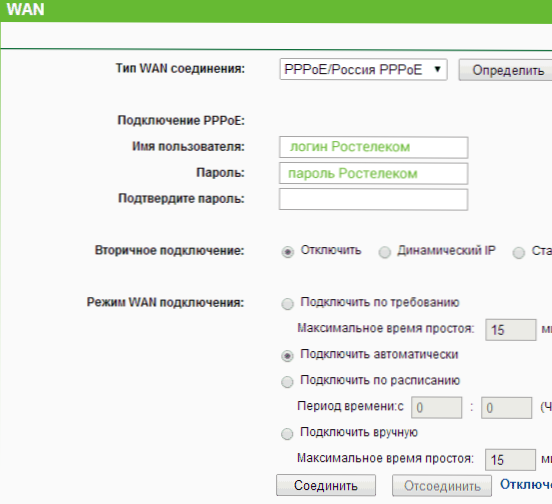
Решта параметрів не можна змінити. Натисніть кнопку "Зберегти", потім - "підключити". Через кілька секунд оновіть сторінку, і ви побачите, що стан з'єднання змінився на "підключений". Налаштування Інтернету на TP-Link TL-WR740N завершено, перейдіть до встановлення пароля на Wi-Fi.
Налаштування безпеки бездротової мережі
Щоб налаштувати параметри бездротової мережі та її безпеку (щоб сусіди не використовували ваш Інтернет), перейдіть до пункту меню "Бездротовий режим".
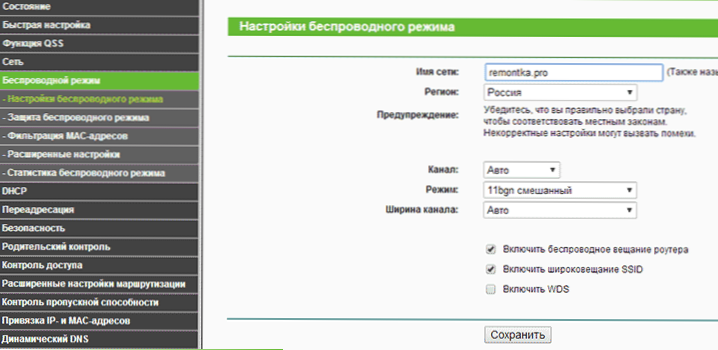
На сторінці "Налаштування бездротового режиму" ви можете вказати назву мережі (вона буде видно, і ви можете відрізнити свою мережу від незнайомців), не використовуйте алфавіт з кирилики, вказуючи на ім'я. Решта параметрів можна залишити без змін.
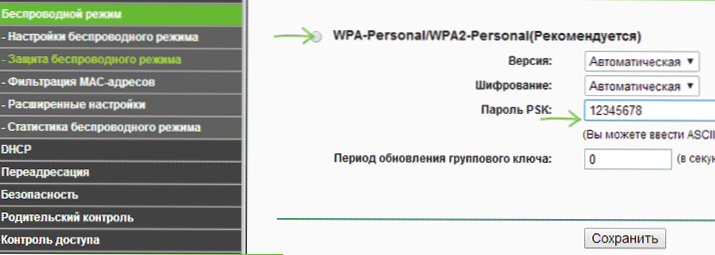
Пароль Wi-Fi на TP-Link TL-WR740N
Перейдіть до пункту "Захист бездротового режиму". На цій сторінці ви можете встановити пароль у бездротовій мережі. Виберіть версію WPA-особистості (рекомендується), а в точку пароля PSK введіть потрібний пароль, що складається з не менше восьми символів. Збережіть налаштування.
На цьому етапі ви вже можете підключитися до TP-Link TL-WR740N з планшета або телефону або перейти до Інтернету з ноутбука через Wi-Fi.
IPTV телебачення Rostelecom на TL-WR740N
Якщо, серед іншого, вам потрібно працювати телевізор з Rostelecom, перейдіть до пункту меню "Мережа" - "IPTV", виберіть режим "Bridge" та вкажіть порт локальної мережі на маршрутизаторі, до якого буде підключено префікс.
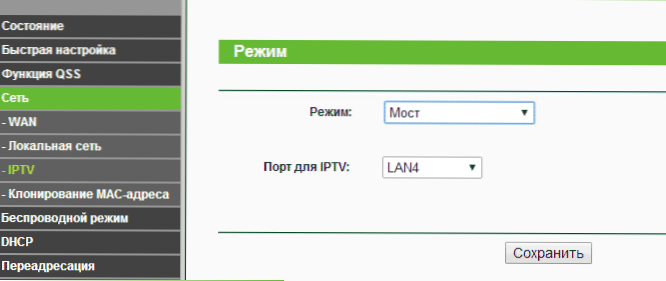
Збережіть налаштування - готові! Може стати в нагоді: типові проблеми при налаштуванні маршрутизатора
- « Налаштування маршрутизатора ASUS RT-N12 D1 для Beeline + відео
- Як поставити пароль на Wi-Fi на маршрутизаторі TP-Link »

